So synchronisieren Sie Ihre Google Kalender-Termine mit Windows 8
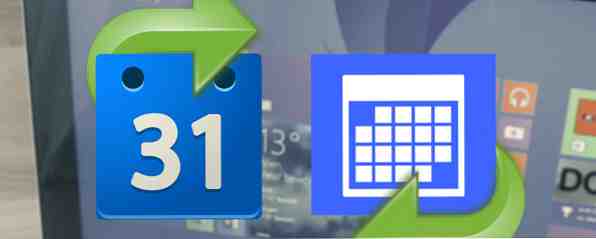
Wenn es um Kalender geht, kommen Google und Microsoft einfach nicht miteinander aus. Wenn Sie versucht haben, Ihr Google Kalender-Konto der Windows 8-Standardkalender-App hinzuzufügen, wissen Sie, worüber ich spreche. Es gibt keine Möglichkeit, sich anzumelden. Früher gab es einige, und einige Benutzer haben es noch, aber wenn Wenn Sie jetzt alles eingestellt haben, finden Sie nicht einmal eine Option, um sich bei Google anzumelden.
Der offizielle Hinweis von Microsoft besteht im Wesentlichen darin, den Google-Kalender nicht weiter zu verwenden und zu seinem Dienst zu migrieren: Outlook.com.
Das ist eine Schande. Das Anzeigen einer Zusammenfassung Ihrer anstehenden Termine auf dem Startbildschirm ist hilfreich. Moderne Apps sind nett, aber es lohnt sich nicht, Google Calendar aufzugeben. Der Grund für die Inkompatibilität ist im Wesentlichen politisch: Integration von Google-Diensten in Windows 8 Wichtige Informationen zur Integration von Google-Diensten in Windows 8 Wichtige Informationen zur Integration von Google-Diensten in Windows 8 Als recht neuer Windows 8-Benutzer bin ich Ich versuche immer noch, mich mit dem gesamten Modern (oder Metro) -Konzept zu beschäftigen. Während das Aufgeben des Startmenüs überraschend einfach war, habe ich immer noch ein hartes… Lesen Sie mehr ist schwieriger als früher, weil Microsoft und Google sich ständig im Unrecht befinden. Sollte Google Schwachstellen melden, bevor sie gepatcht wurden? Sollte Google Schwachstellen melden, bevor sie gepatcht wurden? Warum meldet Google Schwachstellen in Microsoft Windows an? Ist die Art und Weise von Google, ihre Konkurrenz effizienter zu unterrichten? Was ist mit den Benutzern? Ist die strikte Einhaltung von Terminen durch Google in unserem besten Interesse? Lesen Sie mehr über CalDAV. Ich werde hier nicht darauf eingehen. Lassen Sie uns stattdessen Lösungen finden.
Hier sind zwei der besten Methoden, die ich gefunden habe, um Ihre Google Kalender-Termine auf dem Startbildschirm in Windows 8 anzuzeigen. Eine der neuen Funktionen in Windows 10 Windows 10 In Pictures - Eine Führung durch die technische Vorschau Windows 10 In Pictures - Eine Führung durch die technische Vorschau Die technische Vorschau von Windows 10 ist jetzt für alle verfügbar. Einige Fehler beiseite, es sieht vielversprechend aus. Wir führen Sie Schritt für Schritt durch das neue Windows. Mehr lesen wird ein Startmenü mit Live-Kacheln sein, so dass diese Techniken auch für das kommende Betriebssystem funktionieren sollten.
Option 1: Verwenden Sie OneCalendar für vollständige Synchronisierung

Der einfachste und wahrscheinlich beste Weg, alles zum Laufen zu bringen, ist das Herunterladen von OneCalendar. Mit dieser kostenlosen App können Sie sich an einem Ort in Ihrem Google-, Windows Live-, Exchange-, Office 365- und Facebook-Kalender anmelden. Anschließend können Sie alle Ihre anstehenden Termine auf einer intelligenten Kachel anzeigen. Sie können alle Ihre Google Calendar-Termine in der App hinzufügen, löschen und anderweitig verwalten. Die Integration in die Windows-Umgebung ist problemlos möglich.

Das Einrichten könnte nicht einfacher sein. Installieren Sie die App und fügen Sie Ihre Konten hinzu.

Die Anmeldung bei Google Kalender ist unkompliziert und funktioniert auch dann gut, wenn Sie die Zwei-Faktor-Authentifizierung mit Zwei-Faktor-Authentifizierung aktiviert haben und warum Sie sie verwenden sollten. Was ist Zwei-Faktor-Authentifizierung und warum sollten Sie die Zwei-Faktor-Authentifizierung verwenden (2FA) ist eine Sicherheitsmethode, die zwei verschiedene Methoden zum Nachweis Ihrer Identität erfordert. Es wird häufig im Alltag verwendet. Zum Beispiel erfordert das Bezahlen mit einer Kreditkarte nicht nur die Karte, sondern auch… Lesen Sie mehr .

Sobald Sie sich angemeldet haben, können Sie auswählen, welcher Kalender angezeigt wird.

Wenn Sie einen schnellen Einstieg wünschen, ist dies der richtige Weg. Sie sehen Ihre Termine auf dem Startbildschirm und haben auch eine hübsche App, um Ihre Termine zu verwalten.
Herunterladen: OneCalendar für Windows 8
Option 2: Einrichten der Teilsynchronisierung in der Kalender-App
Wenn Sie lieber bei der Kalender-App bleiben, die im Lieferumfang von Windows 8 enthalten ist, haben Sie kein Glück. Es ist immer noch möglich, dass Sie Ihre Google Kalender-Termine sehen, aber es gibt einen Haken: Sie können keine Termine darin hinzufügen oder bearbeiten. Dennoch, wenn Sie nur einen Weg wollen sehen Ihr Kalender, das ist funktionsfähig.
Matt hat Ihnen gezeigt, wie Sie Google Kalender mit jeder Plattform synchronisieren können. So synchronisieren Sie Google Kalender mit jeder anderen Plattform. So synchronisieren Sie Google Kalender mit jeder anderen Plattform. Google Kalender ist zweifellos die einfachste, intuitivste und vielseitigste Art, Ihren Tag zu organisieren. Das einzige Problem, mit dem Benutzer häufig konfrontiert werden, ist die Synchronisierung mit ihren Geräten. Weitere Informationen, ein Prozess, der davon ausgeht, dass Sie über ein Outlook.com-Konto verfügen. Hier ist ein kurzer Überblick über den Prozess. Gehen Sie zuerst zu Google Kalender in Ihrem Browser und öffnen Sie die die Einstellungen für Ihren Kalender:

Dann kopieren Sie die Privatadresse von iCal So synchronisieren Sie den Kalender, den Sie synchronisieren möchten So synchronisieren Sie Windows Live und Google Kalender So synchronisieren Sie Windows Live und Google Kalender Sowohl Google- als auch Windows Live-Kalender können mit dem anderen Kalenderdienst synchronisiert werden, sodass Sie Ihre Kalender an einem Ort anzeigen können. Dies kann nützlich sein, um mühelos zu synchronisieren - zum Beispiel, wenn Sie… Lesen Sie mehr:

Sie können diesen Kalender zu Ihrem Outlook.com-Konto hinzufügen, indem Sie die Einführen Funktion.

Starten Sie jetzt die Kalender-App in Windows 8. Wenn Sie bei Ihrem Outlook.com-Konto angemeldet sind, sollten Sie jetzt die Termine in Google Kalender sehen (sie können jedoch nicht erneut hinzugefügt oder bearbeitet werden)..
Wenn Sie unbedingt Kalender verwenden müssen oder einfach keine andere App installieren möchten, funktioniert dies.
Gibt es eine andere Möglichkeit?
Dies sind die beiden wichtigsten Methoden, aber es ist erwähnenswert, noch eine weitere zu erwähnen. Google Mail Calendar ist eine weitere moderne App für den Zugriff auf Google Calendar und unterstützt Google Tasks. Wenn Sie OneCalendar nicht mögen, probieren Sie es aus.
Es ist frustrierend, dass Windows mit Google nicht mehr gut funktioniert, aber Windows-Benutzer sind kaum alleine: iOS-Benutzer haben auch Probleme beim Synchronisieren mit Google Kalender. Google Kalender wird nicht mit iOS synchronisiert. Probieren Sie diese Korrekturen aus Google Kalender wird nicht mit iOS synchronisiert? Diese Fixes ausprobieren Nachdem Sie Wochen damit verbracht haben, nach einer Lösung zu suchen, warum Google Kalender die Synchronisierung bestimmter Kalender mit iOS abgelehnt hat, stellt sich heraus, dass es ein paar Fixes für ein häufiges Problem gibt. Lesen Sie auch mehr. Glücklicherweise, wenn Sie versuchen, den Windows 8-Startbildschirm für Sie funktionsfähig zu machen. Den Windows 8-Startbildschirm für Sie arbeiten Lassen Sie den Windows 8-Startbildschirm für Sie arbeiten So viel wurde über den Windows 8-Startbildschirm in den letzten Jahren geschrieben Monate, in denen es manchmal so scheint, als hätten wir jeden Standpunkt gehört und jeden Tweak gesehen. Es scheint jedoch, dass OneCalendar eine gute Alternative ist.
Aber gibt es noch andere? Ich freue mich darauf, von Ihnen allen in den Kommentaren zu hören!
Erfahren Sie mehr über: Kalender, Google Kalender, Windows 10, Windows 8, Windows 8.1.


